计算机交互式电子白板用户培训手册
- 格式:docx
- 大小:204.58 KB
- 文档页数:21

交互式电子白板培训手册北京瑞麟百嘉科技有限公司2011版目录一、软硬件准备 (3)1.1交互式白板工作原理图 (3)1.2交互式白板驱动安装——使用白板及制作课件的前提条件 (3)1.3交互式白板定位 (3)二、快捷键 (4)2.1快捷键1组-板面快捷键 (4)2.2快捷键2组-浮动工具栏 (6)三、原有教学资源应用----PPT、WORD、FLASH等 (7)3.1原有教学资源应用----PPT课件 (7)3.2原有教学资源应用----WORD文档 (7)3.3原有教学资源应用----FLASH课件 (8)四、黑板级应用 (8)4.1黑板级应用 (8)五、电子白板日常维护 (10)一、软硬件准备1.1交互式白板工作原理图【注】白板板面上蓝色边框是有效投影区域,请自行调整投影机,以保证画面投影在此范围内,否则会影响操作准确率。
1.2交互式白板驱动安装——使用白板及制作课件的前提条件双击产品光盘中的图标,按提示进行安装,任意一台计算机都可安装驱动程序。
整个安装过程无需输入序列号等复杂步骤,只需点击“下一步”、“同意许可协议”等按钮即可。
在初次安装本产品软件时,如果你未安装过Microsoft .net Framework 组件,系统将提示您安装,您点击同意、确定等,即可进入下一步安装。
安装成功后,重启电脑即可启动电子白板程序(Traceboard 工具)。
TRACEBoard 工具启动后在桌面右下角的任务栏里会出现图标。
【注】白板驱动程序安装前时,不要使用USB 数据线连接白板,同时尽量将杀毒软件退出,以保证白板驱动安装完整,软件才能够运行正常。
1.3交互式白板定位定位目的:让电子笔精确的控制计算机。
如图1.3.1 定位情况:● 投影在白板上的区域发生改变后。
● 计算机分辨率改变后。
如800×600改为1024×768●笔尖跟鼠标偏离太大。
定位方式:点击桌面右下角图标,选择“定位”→“数码互动白板定位”。
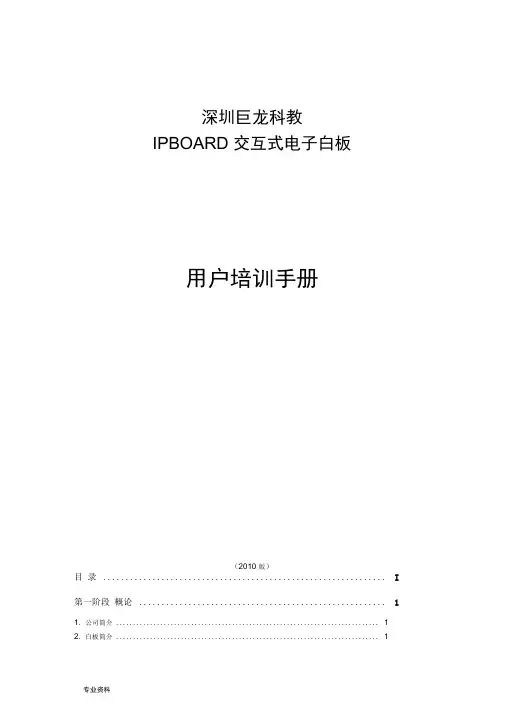
深圳巨龙科教IPBOARD 交互式电子白板用户培训手册(2010 版)目录 (I)第一阶段概论 (1)1.公司简介 (1)2.白板简介 (1)3.运行环境 (2)第二阶段硬件与软件的安装 (3)1.白板安装形式 (3)2.设备构成 (3)3.设备连接步骤 (3)4.硬件安装 (4)4.1 固定交互式电子白板 (4)4.2 将交互式电子白板与计算机相连 (4)5.软件安装 (6)6.启动驱动程序 (15)第三阶段基本功能 (16)1.快捷键使用说明 (16)2.定位交互式电子白板 (17)3.运作环境 (18)4.主工具栏功能简介 (20)4.1 控制模式 (20)4.3 注解模式 (21)4.3 窗口模式 (23)5.交互电子白板的三个常用工具栏 ..................................................... - 33 -25 5.1 主工具栏. (25)5.2 开始菜单 (25)5.3 功能面板 (25)6.图形编辑 (26)6.1 选择对象 (26)6.2 移动对象 (26)6.3 改变图像尺寸 (26)6 . 4改变图像方向 (27)7 .对象的清除 (27)&在白板页面中使用文本 (27)9 .使用特殊功能 (28)9 . 1探照灯功能 (28)9 . 2照相机功能|已 (28)9 . 3屏幕幕布"自.................................................................... -41 -9 . 4时钟/定时器工具 (28)9 . 5屏幕放大器工具、 (29)10 .手写识别功能 (29)10 . 1手写识另U ........................................................................................................ - 43 -10 . 2智能画笔 (29)11. ........................................................................................................................................................ 专业教学工具 (29)11 . 1量角器工具 (29)11 . 2三角板工具 (30)11 . 3直尺工具 (30)11 . 4圆规工具 (30)—11 . 5 一键画图「F加1 (30)12 .计算机文档的批注 (31)13 .白板页面的打开,存储和导出 (31)第四阶段课件制作 (34)1 . PPT课件授课 (34)2.白板课件授课 (34)3.白板课件授课实例 (35)3.1新课导入 (35)3.2认识圆 (36)3.3画圆丄 (37)3.4小结 (37)第五阶段练习与测试 (38)1 .综合自我测试题 (38)2. .......................................................................................................................................................... 操作实践测试. (40)第六部分常见问题与解答 (41)1、要使用电子白板工作需配套那些设备? (41)2、启动软件时,提示“和白板通讯失败,请确认白板已经正确和电脑连接。


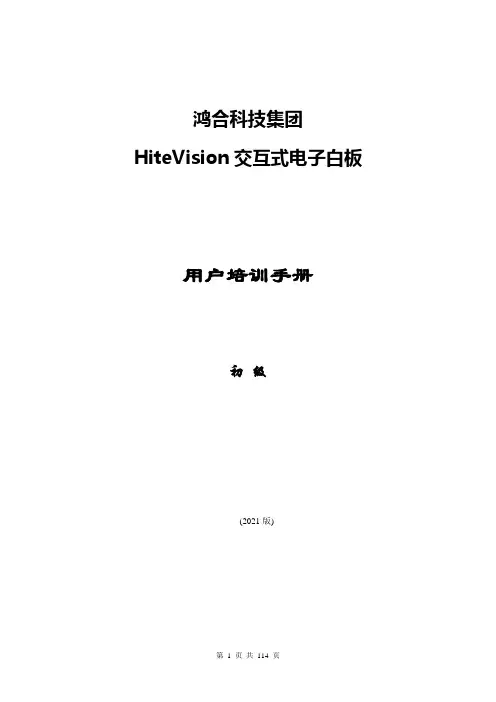
鸿合科技集团HiteVision交互式电子白板用户培训手册初级(2021版)初级篇第一章硬件与软件的安装一、交互式环境的构成以交互式电子白板为核心的交互式教学环境的根本构成如下列图所示。
交互式教学环境根本构成PC机通过VGA线将其上内容投射到交互式电子白板上,交互式电子白板通过PC的USB接口与计算机相连,当用户在白板上进行操作时所有数据将会通过USB线传回到PC 机中进行处理,这样就形成了一个以交互式电子白板为核心的互动反响教学环境。
二、设备连接步骤白板安装完成后,就可以将PC机、投影机和白板连接在一起。
鸿合交互式电子白板通过专用的USB线与PC机USB接口相连实现数据的传输与白板的供电,步骤如下:步骤1:将USB 线与白板相连。
步骤2:将USB 的另一头接入所用电脑的某个USB口。
步骤3:将投影仪安装好,用VGA线把电脑和投影仪连接好。
步骤4:在电脑键盘上将画面切换到投影,将电脑桌面画面打到白板上。
步骤5:调整投影机,使得画面能打到近似满屏。
三、软件安装步骤软件安装步骤如下所示:1、将软件光盘放置到电脑光驱中,双击setup.exe,出现如下图的安装向导对话框。
图准备安装软件对话框2、单击按钮,进入许可证协议界面,阅读完毕后选择接受条款选项,单击按钮,如图所示。
图许可证协议界面3、在安装类型对话框中选择“完整安装〞选项,单击按钮。
图安装类型对话框4、进入向导准备界面后,用户即可进入向导安装流程,如图所示。
图向导安装对话框5、用户单击按钮后,程序开始安装,用户可以查看其安装进度条如图1所示。
图安装进度对话框6、安装过程中,程序生成如图所示的对话框,单击按钮。
图安装状态对话框7、在如图所示的对话框中选择接受条款选项,单击按钮。
图接受条款对话框8、在如图所示的对话框中单击按钮,进入到软件安装流程。
图软件安装对话框9、单击按钮后,软件自动安装,安装结束后,单击按钮,会生成如图所示的安装对话框。
图软件安装对话框10、待程序安装完成后,会生成安装完成对话框,如图所示。


普罗米修斯(PROMETHEAN)国际公司ACTIVBoard交互式电子白板用户培训手册(中国大陆地区)(2007版)目录A、硬件与软件的安装B、主要培训第一模块:基本功能第一节运行白板系统软件ACTIVStudio2 1第二节工具箱图标简介 2第三节工具的选择 3第四节交互白板的两个工作界面第五节交互白板常用的得三个工具箱第六节图形编辑9第七节对象的清除9第八节在活动挂图中使用文本10第九节使用特殊功能10第十节识别功能11第十一节计算机文档的标注12第十二节活动挂图的打开,存储和导出12C、主要培训第二模块:课件制作D、练习与测试E、白板使用注意事项F、技术支持方式A、硬件与软件的安装1 从支架箱取出移动支架,按说明,可以很容易的安装好。
或把白板箱中的一套挂钩(4个挂钩)按安装图纸安装在墙上2 从白板包装箱中,取出白板,将白挂在移动支架或墙上的挂钩上3将电源线和USB 线与白板相连4将USB 的另一头接入所用电脑的某个USB口(注意,以后每次使用白板系统,都要将硬件的USB 接在同一个USB口上)5将投影仪安装好,用VGA线把电脑和投影仪连接好6 将软件盘按顺序安装到电脑光驱中,顺序为01)ActiveStudio2 PE中文02)DirectX903)QuickTime04)Shockwave05)ACTIVstudio全版中文资源安装版06)白板驱动更新07)备课板驱动08)双击桌面ActiveStudio2 PE ,第一次启动软件,有一个注册过程,把软件光盘盒内的注册码输入即可09)ActiveStudio2 PE最新更新2006.117 在电脑键盘上将画面切换到投影,将电脑桌面画面打到白板上8 调整投影机,使得画面能打到近似满屏B、主要培训第一模块:基本功能第一节运行白板系统软件ACTIVStudio21.确定投影仪,白板,计算机正确连接。
2.如果第一次使用或上次使用后,投影仪或白板发生位移。

Smart Board交互式白板基本培训使用手册白板的介绍 (2)SMART Board交互式白板是如何工作的? (2)技术原理简介 (3)使用注意事项 (3)白板的基本操作 (4)您的手指就是您的鼠标 (4)SMART笔槽 (4)屏幕键盘 (5)鼠标右按键 (7)交互式白板的定位 (7)帮助按键 (8)书写与清除 (8)透明层 (8)捕获书写内容 (9)白板操作状态 ................................................................................................................................. .. (10)墨水Aware (11)墨水Aware程序是如何工作的? (11)哪些程序是墨水Aware程序? (11)微软Word软件 (12)微软Excel软件 (13)微软PowerPoint软件 (14)PowerPoint在课堂上的运用 (16)SMART Board工具 (18)为什么使用SMART Board工具 (18)SMART记录器 (19)SMART视频播放器 (22)屏幕遮蔽 (25)聚光灯 (26)放大器 (26)屏幕捕获工具栏 (27)浮动工具栏 (28)控制面板 (31)定位设置 (32)笔和按钮设置 (32)软件语言设置 (34)关于产品和支持 (34)© 2006 SMART Technologies Inc公司版权所有。
“SMART Ideas”是SMART Technologies Inc公司在加拿大和美国的注册商标。
“SMART Board”、“Notebook”、“SMART Ideas”和“SMART”徽标是SMART Technologies Inc公司的商标。
“Microsoft”、“Windows”和“PowerPoint”是微软公司在美国和/或其它国家的注册商标。
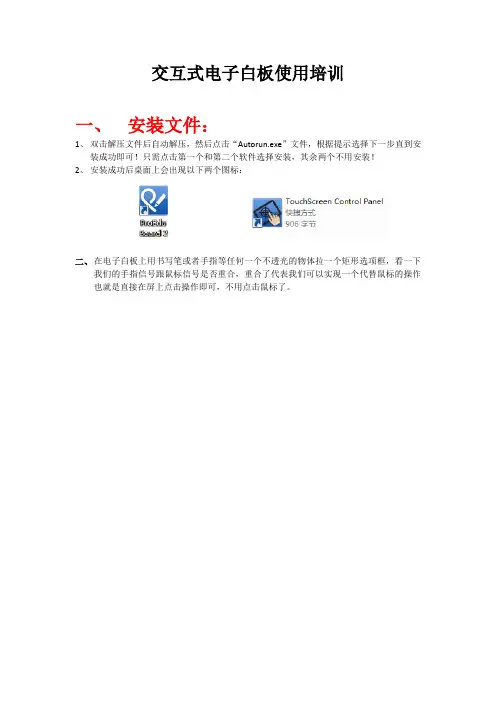
交互式电子白板使用培训一、安装文件:1、双击解压文件后自动解压,然后点击“Autorun.exe”文件,根据提示选择下一步直到安装成功即可!只需点击第一个和第二个软件选择安装,其余两个不用安装!2、安装成功后桌面上会出现以下两个图标:二、在电子白板上用书写笔或者手指等任何一个不透光的物体拉一个矩形选项框,看一下我们的手指信号跟鼠标信号是否重合,重合了代表我们可以实现一个代替鼠标的操作也就是直接在屏上点击操作即可,不用点击鼠标了。
新建页面遮挡板普通笔荧光笔创作笔图形识别笔魔术笔文本输入图形属性操作消除操作图标仓库双击桌面 图标,启动后屏幕两侧即可弹出工具栏。
首先我们可以选择荧光笔对桌面、word 文档、PPT 幻灯片进行批注、修改等。
若想继续进行其它操作,只需点击关闭右下角关闭按钮(小叉号)即可(红色小叉号)点击软件界面箭头所指的图标即可打开软件的编辑界面!普通笔 荧光笔 创作笔 魔术笔图形识别笔橡皮擦屏幕录制遮挡板 打开编辑窗口三、软件的关闭:在桌面右下角的任务栏,右击汇冠软件图标,选择退出或者选择软件推出图标。
四、新建文件:点击工具栏上的新建按钮,如图。
或选择“文件”菜单,“新建”命令:五、文件保存:选择“文件”菜单,“保存”命令(ctrl+s)保存文件格式为.wx六、软件工作环境简介:七、幻灯片的控制(添加、删除等):点击控制菜单的第一个按钮,打开幻灯片控制。
通过点击旁边的下拉菜单,添加、删除等操作八、资源的使用(提供各种素材资源):点击控制菜单的第二个按钮,可根据需求,选择素材。
一般分:常用工具、教学素材九、图形属性的操作:点击控制菜单的第四个按钮,打开属性菜单。
可设置页面背景、图形填充、图形线条、对象特效、页面过度效果等。
十、动画效果添加:点击控制菜单最后一个按钮(一定确保图标处于关闭状态)选中对象,然后选择动画菜单(飞碟一样的图标)。
,即可给对象添加各种动画效果,十一、书写笔的使用:(基本操作)普通笔:直接书写,可两人同时书写。
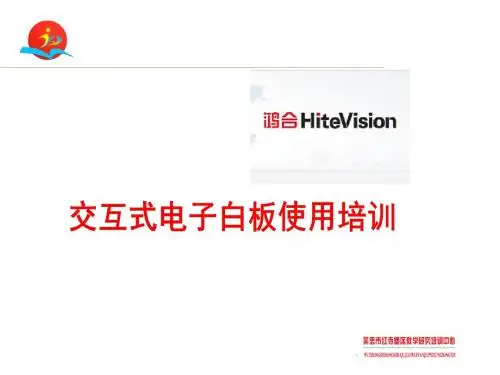

计算机交互式电子白板用户培训手册Company number【1089WT-1898YT-1W8CB-9UUT-92108】图1-2 浮动工具条第三节交互式电子白板的四个工作模式启动交互式电子白板系统软件后,浮动工具条将出现在计算机界面,工具条上方即是四种工作模式图标。
一:控制模式选择控制模式,点击图标:控制模式下,窗口分布如下图:屏幕左侧:显示“浮动工具条位置移动”按钮。
点击该按钮,可将浮动工具条移动到左侧或右侧。
屏幕右侧:显示浮动工具条。
二:注解模式选择注解模式,点击图标:注解模式下,窗体分布如下:屏幕左侧:显示“浮动工具条位置移动”按钮。
点击该按钮,可将浮动工具条移动到左侧或右侧。
屏幕右侧:显示浮动工具条。
三:窗口模式选择窗口模式,点击图标:窗口模式下,窗口分布如下图:屏幕左侧:显示“浮动工具条位置移动”按钮。
点击该按钮,可将浮动工具条移动到左侧或右侧。
屏幕右侧:显示浮动工具条。
四:全屏模式选择全屏模式图标:全屏模式下,窗口分布如下图:屏幕左侧:显示“浮动工具条位置移动”按钮。
点击该按钮,可将浮动工具条移动到左侧或右侧。
屏幕右侧:显示浮动工具条。
第四节:交互式电子白板的工具栏一:交互式电子白板软件为适合在四种模式下使用,所处的每个模式下,浮动工具条界面都有所改变:1:在控制模式下:2:在注解模式下:3:在窗口模式下:工具栏:菜单栏:4:全屏模式:熟练掌握四种模式下工具条的使用,可以改进白板的使用效率,开创新的教学模式,增强教学效果,提高教学质量。
手写文本识别启动后,程序将打开手写识别窗体,如图2:这时可以在手写识别窗体的两个书写框中进行手写输入,并且程序在手写识别窗体列出近似文字列表供用户进行文字的矫正。
手写识别窗体上按钮功能如下:按钮名称功能描述退格光标回退一格回车光标切换到下一行空格打出一个空格转换识别简体转换为繁体菜单弹出手写识别设置菜单3.设置手写文本识别的参数,有如下两种方式:o点击手写识别窗口上的,可以设置手写识别的相关参数。
交互式电子白板培训讲义一、开关机规范设备开:空开→系统开关→投影开→台式电脑开设备关:按系统开关(3秒以上)→关掉电源(等待10秒以上) 建议:1、如果连续有老师用白板,那么课间10分钟老师就不要关电源,最后一个上课老师关机后再关电源,中间只要关设备即可。
2、最后负责关电源的老师或电教员在关投影仪后3-5分钟再关电源(听不到散热风扇响,灯是红色不再闪烁后)二、左键、右键功能的实现左键(单击) 右键(长按3秒以上松开) 三、电子白板软件的操作:• 连接:VGA 线——电脑——电子白板• 线。
1、打开软件(双击)退出软件2、备课模式:用于备课3、授课模式:用于上课(右下角绿色三角形――出现小圆盘)4、小圆盘三个区域的关系认识透明区域并演示(从左至右:开始、页面、工具、学科、自定义、设置按钮)切换模式按钮(电脑模式与白板模式)。
选定对象屏幕批注按钮(以桌面显示内容作为版面)新建(蓝板页、黑板页、白板页)清除(清除页面笔迹)聚光灯(强调重点,并对其他内容进行遮盖)遮屏(遮蔽住整个屏幕,并根据教学需要上下、左右拖动屏幕,逐步展示授课内容)四、书写笔功能及演示硬笔类似于钢笔书写效果书写英文与数字软笔类似于毛笔书写效果,用来书写中文以及绘画;荧光笔实现比较以及重点教学。
激光笔圈画上课重点(会闪烁)手势笔识别动作(反复涂沫超过3划可擦)智能笔画图形(一笔合成)纹理笔美术用笔五、页面换页:可上、下、左、右(称为漫游)擦黑板(白板最后1个按钮)新建页面(白板第4个按钮)六、资源(白板上第1个按钮)步骤:1、左边蓝色箭头2、点学科3、学科资源(有6000多个资源)(1)图片编辑:移动、放大(缩小)、旋转、编辑(拖动克隆、旋转中心等)(2)若用自己的资源,点第3个系统资源(3)举例:学科-数学-画图学科-语文-词典、笔顺、拼音(4)软件使用说明―――帮助七、白板软件和ppt结合使用(1)打开ppt(2)任点白板上的一个快捷键,打开软件白板;(3)页面―――屏幕批注按钮硬件注意事项(一)白板1、USB线不要频繁插拔,使用时确保连接正常;2、保护板面清洁,如果板面有灰尘或粉笔灰,可用不滴水的湿抹布擦拭干净;3、请勿用尖物或硬物击打、划伤板面;4、请不要用油性笔在板面上书写,以免留下痕迹影响美观;5、白板不能用粉笔,水印笔书写,禁止在白板上贴东西;6、白板板面书写不顺畅用湿润的抹布进行擦拭;7、白板确保连接正常,灯亮表示连接正常;8、若鼠标不准,需及时定位。
仅供参考交互式电子白板培训手册一、开机:点讲桌上的面板按钮先点主电源按钮——再点投影仪“开”——再点键盘最右边的关机一定要按相反顺序:点键盘最右边的——投影仪“关”——主电源按钮二、电子白板的定位(跳过)1、第一次使用电互动电子白板需要进行定位操作,一般采用9点定位法,在WINDOWS的[开始]——IQBoard ET & PS Drivers] (不同工作原理的电子白板选择的驱动不同)——[定位]选项。
2、选择定位精度后,点击[确定]按钮,根据定位界面上的箭头指示,用笔(或手指)点压板面闪烁的红色十字定位框的绿色中心点,如果点压的该点变成绿色,则该点定位成功,依次按照箭头指示的方向电压,直至结束,定位成功。
定位结束后软件会自动退出定位界面,即用笔(或手指)可以正常操作电子白板了。
第二章:IQBoard软件的使用第一节:软件界面和布局一、运行IQBoard软件有两种方法:1,在WINDOWS任务栏上选择“开始”——程序,弹出菜单栏上选择“IQBoard 互动电子白板v5.0软件”,在弹出的菜单栏上选择“IQBoard互动电子白板软件”,单击运行软件。
2、在WINDOWS桌面上双击IQBoard软件图标,进行运行软件。
3、显示登陆界面,点击“确定”,进入软件界面二、窗口分布:软件会显示出主界面及浮动工具条,如图所示:1、菜单栏:可以实现软件的大部分功能,需要通过菜单下拉选择使用2、常用工具栏:提供常用的页面、对象处理工具;3、辅助工具栏:提供一些屏幕辅助效果、教学演示等工具4、绘图工具栏:提供所有绘图工具5、资源面板:提供页面预览、图形(库)、学科工具、模板(库)、资源库、本地资源六个页面6、批注页面:可以使用画笔工具、线条、多边形、橡筋线、文本工具对当前页面内容进行批注说明。
7、页面绘图区:用户可以在该区域内使用绘图工具进行任意绘图。
8、界面左下角的四个图标9、联想工具条:当选中单个或多个对象后,可在对象的上方显示出右键工具条出来。
运行白板系统软件1 •确定投影机,白板,计算机正确连接。
★白板与电脑的建立连接方式:点击“开始”-> “程序” -> “ UCIass Software ” -> UCIass Driver ”,启动白板连接程序。
在桌面右下方的系统状态栏中出现白板连接图标2•如果第一次使用或上次使用后,投影仪或白板发生位移★电子白板请用鼠标左键单击任务栏托盘右下角中白板连接图标板定位”,在弹出的菜单中选择“重新定位”,用电子笔按白板提示点击绿色十字光标的中心即可。
★直接在电子白板的右侧快捷栏里面选择第一个按键,在弹出的菜单中选择“重新定位”,用电子笔按白板提示点击绿色十字光标的中心即可。
白板定位(1-1)3•优课交互电子教学系统的启动方式共有两种,分别是:★单击开始菜单按钮,选择程序菜单项,在下拉菜单中选择Uclass Soft wear后选择Uclass Softwear 。
4.优课交互电子备课系统可以在未连接硬件设备时使用,用户可根据需要在单机上运行优课交互电子备课系统。
(培训时以软件的形式拷贝给教师)第二节主工具栏功能简介浮动工具条如图(1-2 )所示,该工具栏为用户提供了软件的常用功能按钮,用户通过点击不同功能按钮在各个功能之间进行切换。
图1-2浮动工具条第三节交互式电子白板的四个工作模式启动交互式电子白板系统软件后,浮动工具条将出现在计算机界面,工具条上方即是四种工作模式图标曰,然后选择“白在其,即可启动交互式电子教学系统★在桌面上双击快捷按钮控制模式下,窗口分布如下图:屏幕右侧:显示浮动工具条三:窗口模式选择窗口模式,点击图标:窗口模式下,窗口分布如下图:屏幕左侧:显示“浮动工具条位置移动”按钮 心。
点击该按钮,可将浮动工具条移动到左侧或右侧。
一:控制模式选择控制模式,点击图标:屏幕左侧:显示“浮动工具条位置移动”按钮 点击该按钮,可将浮动工具条移动到左侧或右侧。
屏幕右侧:显示浮动工具条二:注解模式选择注解模式,*3 ■轉11 riL 4«<T|FM1左轉屯F iMil)Mlqf) ■A(D MtW XAH) »I*4J ICHlk■笳Qp ut ■-IT+ M-詁 QdJk 繫■于二1 /± 匸 J ■ lii£ J = w> .................................. "叭』■汕* •JkJ943-1申 器 1■a- H «* n £1! H ■ JM M » M H ■ Ji 4244 M 4------------- s>务图标:注解模式下,窗体分布如下:伽 caAl 豐歼 W «tam 哎呷血 时 MpfW i hHW limM taw HKM A i»4iy But rift mC 4* If ・rhi amm Mil knw 阿Mf dWtar 4ind Ihr oimwar «f DE ^JC OL £ The rduori, m fan. be jut Lbe oftpoEle ihat 曰 u» fro Ti £. 0 waid^ ImbjF # 'taffueFf 3,Tbc rm of wb-hoppy ■ sk»fC CEK ^T Eb 11K QTW 硏IKT m»* T I MI J*. *t*th 汕・■祥 SR] M ■ ttMiagf -h wlicr em wtft 址rm 知舒『isZitr 串軒仙询 Tbf¥*ert*i 酉山1 adwinM Wvd 5F5i fsw pfdjKtuiu KK L fted In Uu Wfert, befcK OH / :ccqurat 皿JM And Money, de MR MH ItK^Si 如 Lbtfpjn]也3 U H ± tijcy wuld 主g^dv^ be mad fix wxmi Gmst ill ±H a Q>cy 4d ent SQuOy xed ; lbs-al Bv be«屏幕左侧:显示“浮动工具条位置移动”按钮移动到左侧或右侧。
点击该按钮,可将浮动工具条◎褊C -r » -r r^4diy4i.屏幕右侧:显示浮动工具条移动到左侧或右侧屏幕右侧:显示浮动工具条。
第四节:交互式电子白板的工具栏一:交互式电子白板软件为适合在四种模式下使用,所处的每个模式下,浮动 工具条界面都有所改变:1在控制模式下: 2:在注解模式下: 3:在窗口模式下:工具栏: 菜单栏:4:全屏模式:熟练掌握四种模式下工具条的使用, 可以改进白板的使用效率, 幵创新的教学模式, 增强教学效果,提高教学质量。
二:幵始菜单点击幵始菜单按钮・口百”讲出现如下图工具栏:四:全屏模式选择全屏模式图标:全屏模式下,窗口分布如下图:屏幕左侧:显示“浮动工具条位置移动”按钮4 :点击该按钮,可将浮动工具条幵始菜单中各个功能具体如下:1点击 文件后将出现:新建:创建一个新的文件打幵:打幵不同格式的文件(BTX. DOC PDF 等) 保存:以BTX, DOC, PDF ,PPT 格式保存当前书写的文件 另存为:以不同的位置或名称来保存当前的文件。
存储格式可以是PDF ,PPT自动保存:可以选择时间与页面切换时系统自动保存文件 打印预览:可以对打印页面范围,每纸张页面数进行设置 打印:将最终文件进行打印 导出为图片:可以将当前页面,全部页面,与自己选择的页面导出为图片格式 导出为网页:可以将当前页面,全部页面,与自己选择的页面导出为网页格式 导出为资源:可以将当前页面,全部页面,与自己选择的页面导出为资源 发送邮件:将文件以邮件的形式发出K 绘图2:点击一将出现:选择对象,普通笔,黑板檫,文本等工具,点击即可使用放大镜,探照灯,照相机等小工具,点击即可使用第五节、对象编辑 一、选择对象单个对象选取,有如下两种方式:a )在窗口模式下,点击工具栏上的“选择对象”按钮蛙!BTX, DOC,3: z. 工旦点击|八 将出现:b ) 或:点击主菜单上的“绘图”-> “选择对象”;c ) 在浮动工具条状态(控制模式、透明注解模式、注解模式、全屏模式)下,击“选 择对象”按钮不;处于选择对象状态后鼠标指针变为 k ,将鼠标指针移动到需要编辑的对象上方时, 鼠标指针变为+,点击即可选中对象。
对象被选中后,状态如图1:二、移动对象移动是将选中的对象在页面内进行移动的操作。
1. 移动首先要选中对象(参见选择对象)。
2. 用电子笔按住对象内部拖动对象进行移动。
移动示例,如图1 :图1:移动示例缩放缩放是将选中对象进行扩大或缩小的操作。
缩放的步骤如下:1. 选中目标对象(参见 选择对象)。
2. 按住对象的缩放点,拖动光标即可缩放对象,如图1 :图1:缩放示例d)或:点击J"绘图 乓选跻象旋转所示的文本框工具栏,用户可以打开屏幕软键盘有效编辑文本,并且可以对字体、字号、文本格式等进行设置。
第七节小工具的使用屏幕幕布可以遮挡屏幕上的部分区域。
1.启动屏幕幕布,有如下两种方式:a)在窗口模式下,点击工具栏上的“屏幕幕布”按钮工b)或:点击主菜单上的“工具”-> “屏幕幕布”;c)在控制模式、透明注解模式、注解模式、全屏模式下,点击“屏幕幕布”d)或:e)点击工「>人工具->2.使用屏幕幕布屏幕幕布启动后,软件弹出一块幕布将页面(或屏幕)档住,如图1:图1:屏幕幕布按钮图标按钮名称功能描述复位使幕布复位自由移动允许将幕布向任意方向移动限制移动只允许幕布水平或垂直移动关闭幕布关闭屏幕幕布屏幕幕布图案的设置,参见“自定义屏幕幕布”。
移动页面移动页面可以将当前显示的页面上下或左右移动(主要是上下移动)1.启动移动页面,有如下两种方式:o 放大镜启动后,光标变为 、,这时可以按下电子笔并拖出一个需要放大显 示的区域,程序用虚线框表示该区域,其右下角有三个控制按钮,分别为缩 小、放大和关闭功能,如图1: 图1:放大镜示例 按钮功能减小显示区域的放大倍数,点击一次缩小一倍(最小显示为原 始大小)增大显示区域的放大倍数,点击一次放大一倍(最大显示为屏 幕大小) 暂时关闭放大区域 关闭放大区域,退出放大镜按住放大区域内部并拖动,可将放大镜在页面内随意移动。
探照灯探照灯可以高亮显示页面上的部分区域。
1. 启动探照灯,有如下两种方式:0在窗口模式下,点击主菜单上的“工具”-> “探照灯”;0在控制模式、透明注解模式、注解模式、全屏模式下,点击“探照灯”按钮I 务.0 或:点击-> “ -> 。
2. 使用探照灯探照灯启动后,页面将被蒙上一层阴影,并在页面中间显示被探照灯照亮的 范围,如图1:图1:探照灯示例o 这时按住照亮区域旁边的蓝色边界可以扩大探照灯的照亮范围;0点击下拉菜单按钮 H1,可以设置照亮区域的形状、背景透明度和退出探照灯;0探照灯照亮区域的默认大小可以在“参数设置”中设置。
按钮 图标点击后程序弹出“另存为”窗体,选定保存路径、保存格 式和文件名后点击“保存”保存照片注意:在参数设置中选中“支持流媒体播放画面的捕捉”则支持视频文件捕捉。
1.启动软键盘,有如下两种方式:在窗口模式下,点击主菜单上的“工具”-> “软键盘”;在浮动工具条状态(控制模式、透明注解模式、注解模式、全屏模式)下, 点击“软键盘”照相机照相机可以捕捉屏幕上的内容。
1.启动照相机,有如下两种方式:在窗口模式下,点击工具栏上的“照相机”按钮 或:点击主菜单上的“工具”-> “照相机”;在浮动工具条状态(控制模式、透明注解模式、注解模式、全屏模式)下, 点击“照相机”按钮哆;或:点击口2.使用照相机->照相机启动后,程序弹出照相机的控制窗口,如下: 按钮图标按钮名称 功能描述区域快照点击后光标变为,拖动光标选择需要照相的区域,再 次点击光标后区域中的照片直接粘贴到当前页 对象快照点击后光标变为并有一个蓝色的框跟随光标,显示准备快照的对象,选定后点击对象,将图片做为当前页面的 模版,若当前页面非空白则作为新增页面的模板 不规则区域快 昭八、、 点击后光标变为 ,拖动光标选择需要照相的区域(可以为任意形状区域),松开光标后区域中的照片直接粘贴 到当前页面中央屏幕快照点击后将全屏图象拍摄下来,并将照片粘贴到页面上保存捕捉或:点击 ->兀工貝->2. 使用软键盘o 软键盘启动后,程序弹出软键盘窗体,如图 1:图1:软键盘o 用户可以直接点击软键盘上的按键,其功能与硬件键盘完全相同; o 提供4种样式的键盘,包括标准键盘、字符键盘、扩展键盘、数字键盘。